下划线怎么去掉(word文档下划线怎么去掉)
Word文档中页眉的横线怎么去掉?有同样问题的还有页脚。之所以会出现横线是自动排版出现的横线,不然你可能会把页面当成是标题,打印之后的效果也不好。但用户非要去掉也可以根据以下 *** 进行。
Word文档页眉的横线怎么去掉?
*** 一:
1、新建一个Word文档。

图1
2、在页面(或页脚)上输入一些信息。

图2
3、点击开始。

图3
4、点击如图所示,向下的箭头按钮。

图4
5、弹出下拉框,如图,选择清除格式。
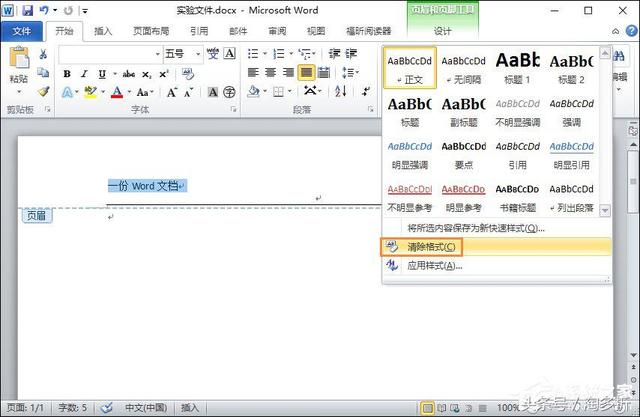
图5
6、设计模式中,已把页眉横线去除。
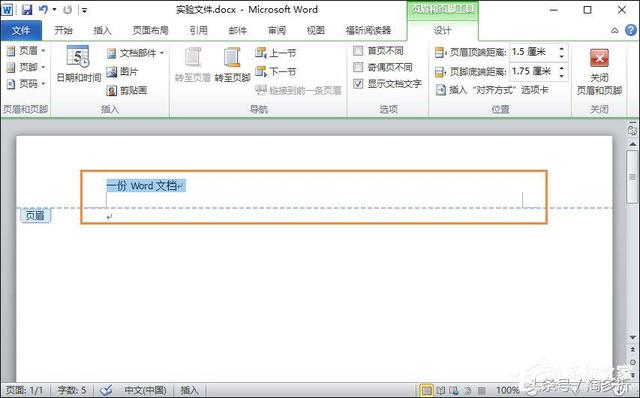
图6
7、按下ESC键,可以看到页眉已经成功去除。

图7
*** 二:
1、双击页眉中位置。

图8
2、双击完之后就会进行到页眉编辑,可以进行选中页眉中的文字(这边要全选,快捷键Ctrl+A)。

图9
3、然后打开“页面布局”→“页面边框”。
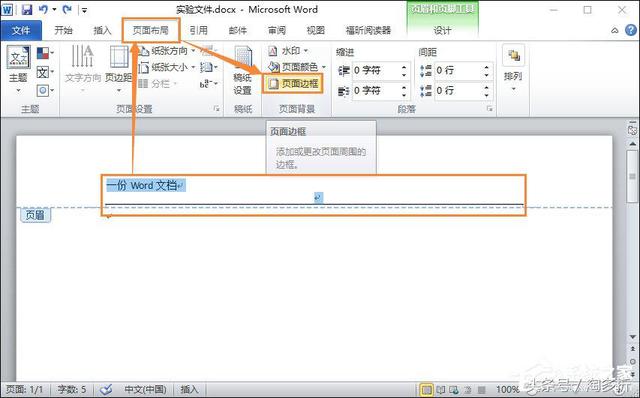
图10
4、进入到了边框和底纹界面中,进行选择边框的选项,然后就会在预览的位置看到是有一条横线,点击底边这条,这样就去页面中横线,点击“确定”保存修改结果。

图11
5、再次放回到了Word文档的编辑页面中,可以看到的是页眉中横线已经去除了。

图12
以上便是关于Word文档页眉的横线怎么去掉的一些操作经验,当然,如果没有页眉页脚的话,是不会有横线的。
相关文章
pdf格式是什么,PDF格式在我们工作时候到底有哪些作用呢
PDF(又称:可移植文档格式),简单的说它可以将文档里面的所有内容包括文字、字形、格式排版、图片完整的封存在一个文件里面,那么话说回来,PDF格式在我们工作时候到底有哪些作用呢?那我们遇到PDF格...
流程图怎么做(Word如何制作流程图)
流程图怎么做(Word如何制作流程图)在工作中,熟练使用各种办公软件是面试的基础,开始可能只会用的Word、Excel等常用的软件。随着时间,工作经验的积累,你可能会发找到一个小主管、经理之类的,这时...
什么是脚注和尾注(word文档中这两种的使用方法
在一些报告、论文或书籍的专业的Word文档中,往往会有许多内容需要进行解释和标注, 比如: (1)当文档有许多专业型的名词时,若不进行解释很多非专业人员基本不能理解其含义。 (2)当引用某位...
word软件是什么软件(word软件常见问题解决办法)
办公软件常见问题及处理方法 一、编辑word文档时打字后面的字消失如何解决? 方法1.在word文档界面的底下,找到改写两个字,单击改写,让改写两个字变成插入状态即可。如下; 编辑word文...
word文档怎么看字数统计(word不算标点的字数查看
简介:大家知道,Word中具有字数、字符数自动统计功能,那Word文档中的字数和字符数是怎样统计的?下面给大家简单的介绍一下 工具:Word2013 方法一、 1.点击【审阅】选项卡 2.点击...
word箭头怎么打(详细教您word文档双箭头怎么打)
Word是我们工作学习必备的软件,经常要用它来写一些报告、分析之类的,不知道大家有没有发现,Word文档中只要换行或者空格就有小箭头回车符号,很影响美观,该怎么去掉呢?小面小编教大家一招,可以全部清除...



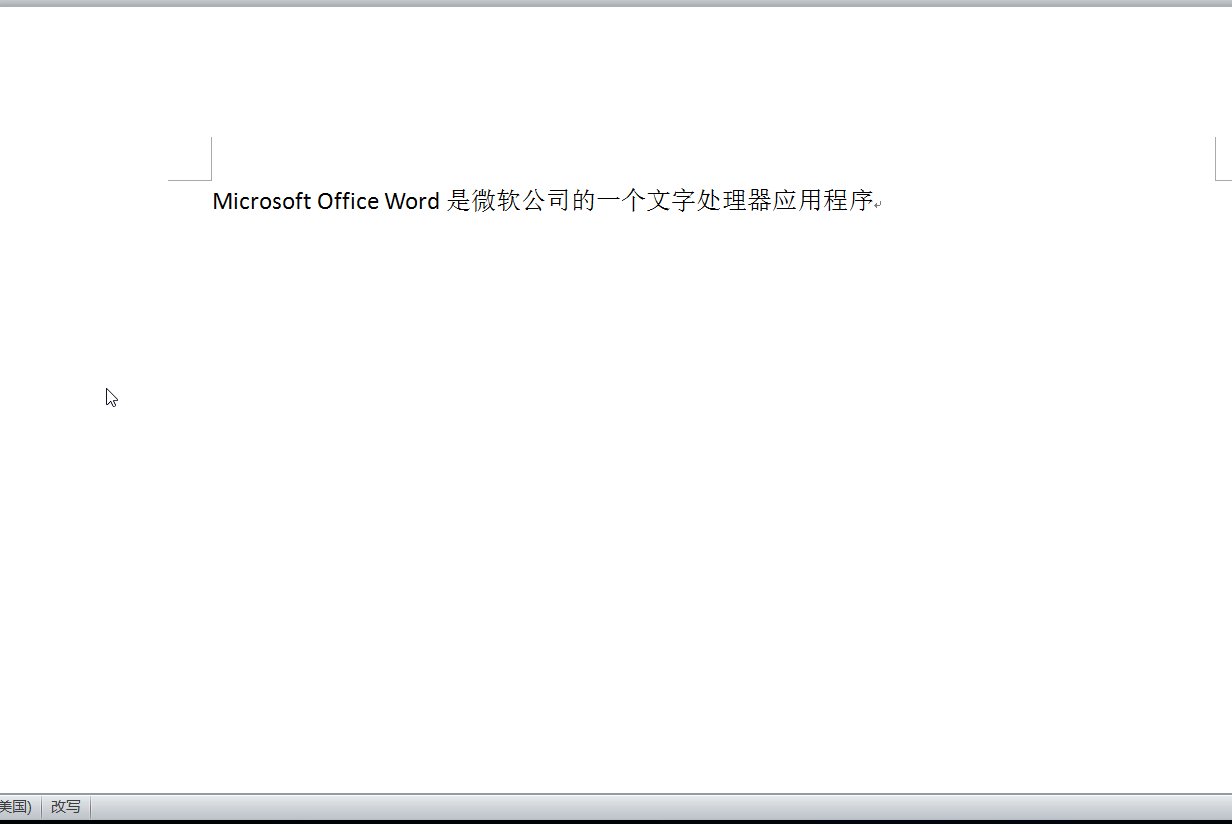


 免责声明:本站所发布的任何网站,全部来源于互联网,版权争议与本站无关。仅供技术交流,如有侵权或不合适,请联系本人进行删除。不允许做任何非法用途!
免责声明:本站所发布的任何网站,全部来源于互联网,版权争议与本站无关。仅供技术交流,如有侵权或不合适,请联系本人进行删除。不允许做任何非法用途!